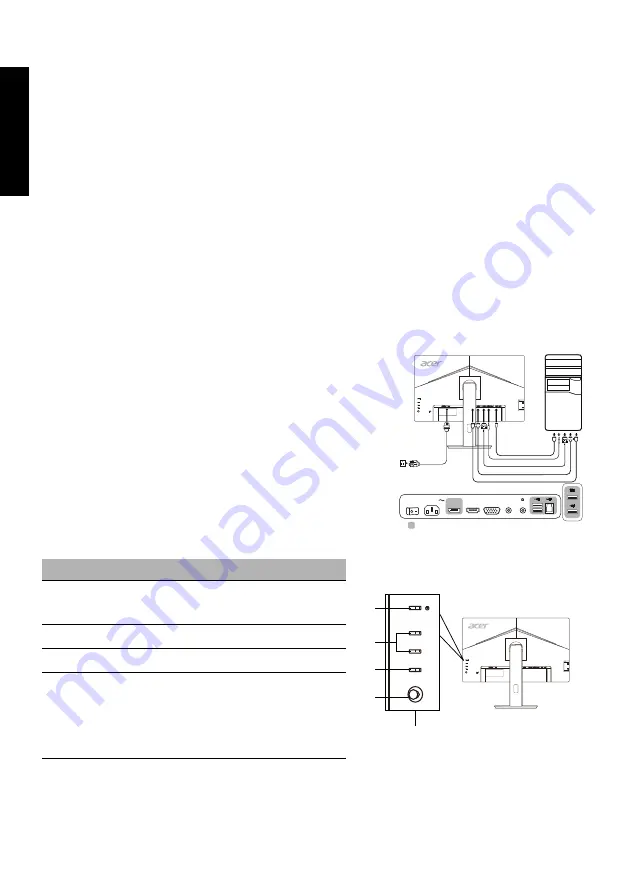
Su
omi
Acer-LCD-näytön pika-asennusopas
Tärkeitä turvaohjeita
Lue seuraavat ohjeet huolellisesti.
1. LCD-näytön puhdistaminen: Varmista, että näytön nimellisvirta vastaa alueellasi saatavilla olevaa verkkovirtaa.
• Katkaise LCD-näytön virta ja irrota virtajohdon pistoke pistorasiasta.
• Suihkuta ei-liuottavaa puhdistusliuosta liinalle ja puhdista näyttö varovasti.
• ÄLÄ KOSKAAN RUISKUTA TAI KAADA NESTETTÄ SUORAAN RUUDULLE TAI KOTELOLLE.
• ÄLÄ KÄYTÄ AMMONIAKKI- TAI ALKOHOLIPOHJAISIA PUHDISTUSAINEITA LCD-NÄYTÖN RUUDULLE TAI KOTELOLLE.
• Acer ei ole vastuussa vaurioista, jotka johtuvat ammoniakki- tai alkoholipohjaisten puhdistusaineiden käytöstä.
2. Älä sijoita LCD-näyttöä ikkunan lähelle. Näytön altistuminen sateelle, kosteudelle tai auringonvalolle voi vaurioittaa näyttöä
vakavasti.
3. Älä kohdista LCD-näyttöön painetta. Liiallinen paine voi aiheuttaa näytölle pysyviä vaurioita.
4. Älä poista suojusta tai yritä huoltaa laitetta itse. Valtuutetun huoltoteknikon tulee suorittaa kaikki huoltotyöt.
5. Säilytä LCD-näyttö huoneessa, jonka lämpötila on -20 - +60 °C. LCD-näytön säilyttäminen tämän lämpötila-alueen ulkopuolella
voi johtaa pysyviin vaurioihin.
6. Irrota näyttö heti pistorasiasta ja ota yhteys valtuutettuun teknikkoon seuraavissa tilanteissa:
• Näytön ja tietokoneen välinen signaalikaapeli on kulunut tai vaurioitunut.
• LCD-näytölle on roiskunut nestettä tai näyttö on altistunut sateelle.
• LCD-näyttö tai sen kotelo on vahingoittunut.
Näytön kiinnittäminen jalustaan
1. Poista näyttö pakkauksestaan.
2. Kiinnitä jalusta tukeen (tietyissä malleissa).
3. Lukitse kiertämällä myötäpäivään. Varmista, että tukiosa on lukittu jalustaan (tietyissä malleissa).
4. Kiinnitä tukiosa jalustaan kiertämällä ruuvia litteäpäisellä esineellä (kuten ruuvimeisselillä) tai sopivalla kolikolla (tietyissä
malleissa).
Näytön liittäminen tietokoneeseen
1. Katkaise näytön virta ja irrota tietokoneen pistoke pistorasiasta.
2. 2-1 Liitä videokaapeli
a. Varmista, että näyttö ja tietokone on sammutettu.
b. Liitä VGA-videokaapeli tietokoneeseen.
2-2 Liitä HDMI-kaapeli (vain HDMI-tulomalli).
a. Varmista, että näyttö ja tietokone on sammutettu.
b. Liitä HDMI-kaapelin toinen pää näytön takaosaan ja toinen pää
tietokoneen porttiin.
2-3 Liitä DP-kaapeli (vain DP-tulomalli). (Valinnainen)
a. Varmista, että näyttö ja tietokone on sammutettu.
b. Liitä DP-kaapeli tietokoneeseen.
3. Liitä äänikaapeli. (vain äänitulomalli) (Valinnainen)
4. Kytke näytön virtajohto näytön takana olevaan virtaliitäntään.
5. Kytke tietokoneen ja näytön virtapistokkeet läheiseen pistorasiaan.
6. Voit ottaa USB-lataus virta katkaistuna -toiminnon käyttöön tai poistaa sen
käytöstä valitsemalla Virta pois päältä USB-lataus. (Valinnainen)
Ulkoiset ohjauslaitteet
Nro Kohta
Kuvaus
1
Virtapainike/
merkkivalo
Kytkee näytön virran päälle ja pois päältä.
Sininen merkkivalo tarkoittaa, että virta on
kytkettynä. Oranssi merkkivalo tarkoittaa
valmiustilaa/virransäästötilaa.
2
Pikanäppäin 1, 2
painiketta
Painamalla pikanäppäintä voit käyttää
käyttäjän määrittämää pikanäppäintoimintoa.
3
Tulo-painike
Painamalla painiketta voit vaihtaa
tulolähdettä.
4
Navigointi-/
OK-painike
Tällä painikkeella voit avata OSD-valikon,
selata sitä ja korostaa haluamasi toiminnon.
Vahvista valinta painamalla sitä uudelleen.
DP
HDMI
VGA
POWER
AC SWITCH
AUDIO IN
VGA IN
HDMI
DP
valinnainen
1
1
2
3
4
Summary of Contents for B247W
Page 1: ...USER GUIDE LCD Monitor B7 series B247W ...
Page 28: ...简体中文 ...
Page 71: ...B247W B247W Nov 24 2017 ...
Page 72: ...B247W B247W Nov 24 2017 ...
Page 73: ...B247W B247W Nov 24 2017 ...
Page 74: ...Nov 24 2017 B247W B247W ...
Page 75: ...B247W B247W Nov 24 2017 ...
Page 76: ...B247W B247W Nov 24 2017 ...
Page 77: ...B247W B247W Nov 24 2017 ...
Page 79: ......
Page 80: ......
Page 81: ...MC TD311 001 4J 3VY01 071 xx ...
Page 82: ......
















































